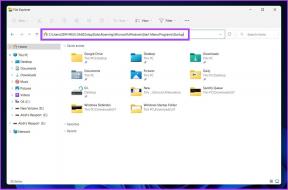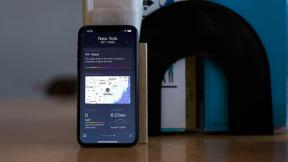7 Cara Teratas untuk Memperbaiki Kode Kesalahan Login E84 di Steam untuk Windows
Bermacam Macam / / June 08, 2023
Ini bisa membingungkan jika Steam terus menunjukkan kepada Anda kode kesalahan E84 dan kesalahan 'Ada yang salah saat mencoba masuk'. Anehnya, kesalahan tersebut dapat terjadi bahkan saat Anda menggunakan kredensial login yang benar. Hal ini dapat terjadi karena berbagai alasan, mulai dari gangguan aplikasi sementara hingga masalah sisi server. Untungnya, Anda dapat memperbaiki masalah dengan beberapa pemecahan masalah.
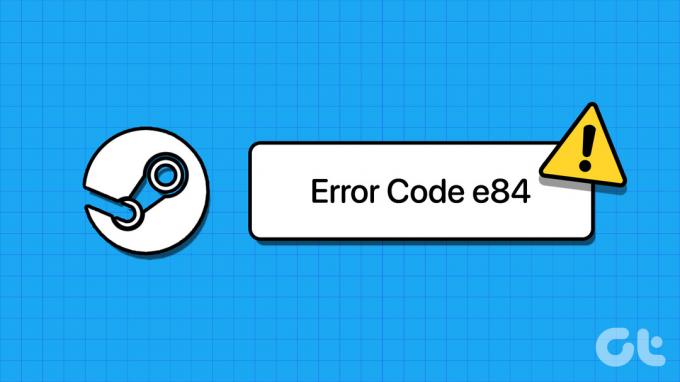
Steam adalah semua kesenangan dan permainan setelah Anda tidak dapat masuk dan menemukan kode kesalahan samar. Jika kamu tidak dapat mengakses Steam karena kode kesalahan login E84, cobalah tips berikut untuk memperbaiki masalah yang mendasarinya.
1. Tambahkan Parameter Login di File EXE Steam
Salah satu solusi efektif untuk memperbaiki kode kesalahan masuk E84 adalah menambahkan parameter '-noreactlogin' ke file yang dapat dieksekusi Steam. Beberapa pengguna di forum Steam melaporkan memperbaiki kesalahan khusus ini dengan trik ini. Anda juga bisa mencobanya.
Langkah 1: Di desktop komputer Anda, klik kanan pintasan Steam dan pilih Properties.

Langkah 2: Beralih ke tab Pintasan. Di bidang Target, klik di ujung jalur, masukkan spasi, lalu ketik -noreactlogin.
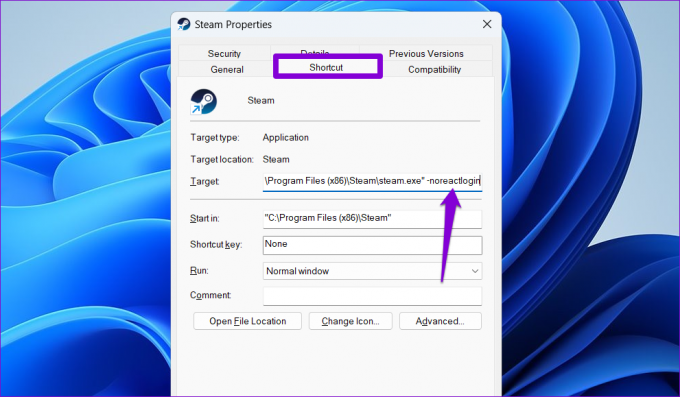
Langkah 3: Tekan Terapkan, diikuti oleh OK.
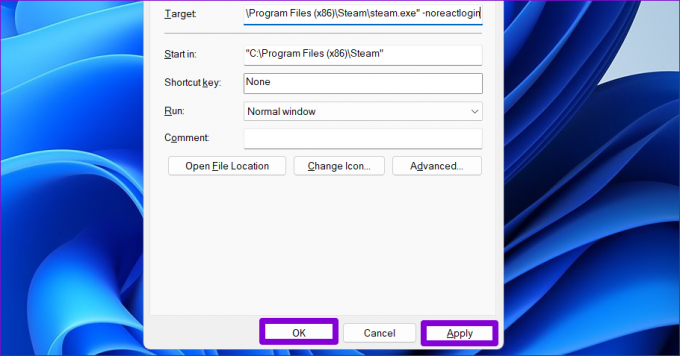
Buka aplikasi Steam lagi dan periksa apakah masih muncul kesalahan saat Anda masuk. Jika ya, ulangi langkah di atas dan hapus parameter '-noreactlogin' dan lanjutkan dengan perbaikan di bawah.
2. Tutup Paksa dan Buka Kembali Steam
Ini mungkin tampak mendasar, tetapi jangan lewati langkah ini. Steam mungkin menampilkan kode kesalahan E84 karena gangguan aplikasi sementara. Jika bukan masalah besar, menutup dan membuka kembali klien Steam akan membantu memperbaikinya.
Tekan Ctrl + Shift + Esc pintasan keyboard untuk membuka Pengelola Tugas. Di tab Processes, klik kanan pada Steam dan pilih End task dari menu konteks.
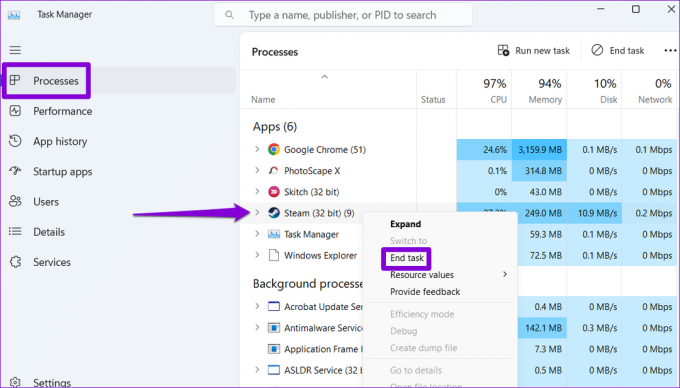
Buka kembali aplikasi Steam setelah ini dan lihat apakah Anda dapat masuk.
3. Beralih ke Koneksi Jaringan Berbeda
Koneksi internet yang lambat atau terputus-putus juga dapat menyebabkan hal tersebut kesalahan masuk di Steam. Jika memulai ulang klien Steam tidak membantu, coba beralih ke koneksi jaringan lain. Selain itu, jika Anda menggunakan layanan VPN, pertimbangkan untuk menonaktifkannya sebentar lalu coba lagi.
4. Atur Ulang Kata Sandi Steam Anda
Penyebab lain dari kode kesalahan masuk E84 di Steam adalah masalah autentikasi dengan akun Anda. Untuk memperbaikinya, coba setel ulang kata sandi akun Anda dari situs web Steam.
Langkah 1: Buka browser web pilihan Anda dan buka situs web Steam.
Kunjungi Steam
Langkah 2: Klik opsi Masuk di pojok kanan atas.

Langkah 3: Klik 'Bantuan, saya tidak bisa masuk' di bagian bawah.
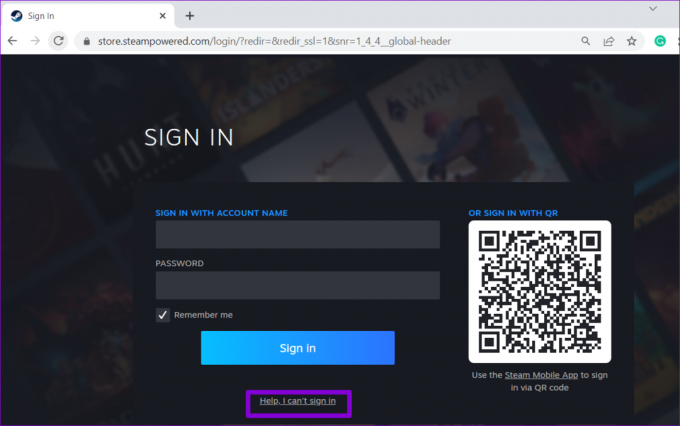
Langkah 4: Pilih opsi 'Saya lupa nama atau kata sandi Akun Steam saya'.
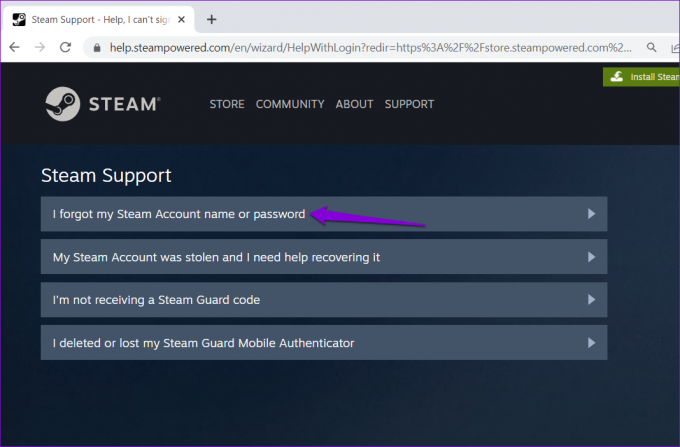
Langkah 5: Ketikkan alamat email atau nomor telepon yang ditautkan ke akun Steam Anda, dan klik Cari.
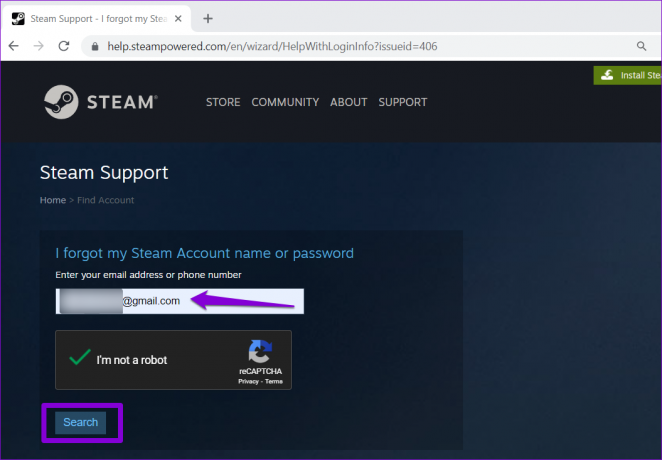
Langkah 6: Pilih opsi 'Email kode verifikasi akun ke [Email ID]'. Kemudian, klik tautan verifikasi yang diterima di email Anda.
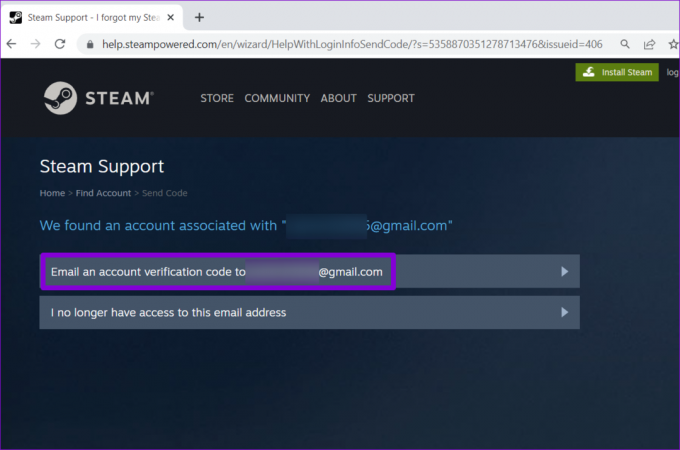
Langkah 7: Klik Reset kata sandi saya.
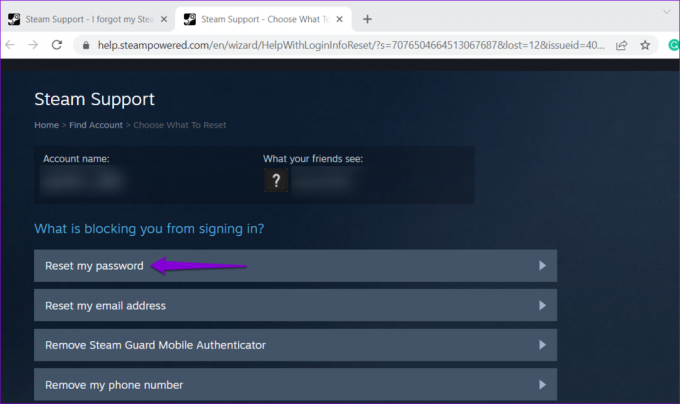
Langkah 8: Tetapkan kata sandi baru untuk akun Steam Anda dan klik tombol Ubah Kata Sandi.

Setelah mengatur ulang kata sandi Anda, coba masuk ke aplikasi Steam lagi.
5. Periksa Status Server Uap
Anda mungkin bukan satu-satunya yang mengalami masalah login dengan Steam. Ada kemungkinan server Steam menghadapi pemadaman, yang mengakibatkan kode kesalahan masuk E84. Anda dapat memeriksa Downdetector untuk memeriksa apakah pengguna Steam lain menghadapi masalah serupa.
Kunjungi Downdetektor

Jika server sedang down, tunggu Steam untuk memperbaiki masalah pada akhirnya dan kemudian coba masuk lagi.
6. Tanggal dan Waktu Sistem yang Benar
Jika Anda Komputer Windows disetel ke tanggal atau waktu yang salah, aplikasi seperti Steam mungkin kesulitan berkomunikasi dengan server. Untuk menghindari perbedaan, Anda harus mengaktifkan fitur tanggal dan waktu otomatis di komputer Windows Anda.
Langkah 1: Tekan pintasan keyboard Windows + I untuk membuka aplikasi Pengaturan.
Langkah 2: Pilih Waktu & bahasa dari sidebar kiri. Kemudian, klik Tanggal & waktu dari panel kanan.

Langkah 3: Aktifkan sakelar di sebelah 'Setel waktu secara otomatis.'

7. Instal ulang Aplikasi Steam
Jika Anda tidak dapat masuk ke aplikasi Steam saat ini, beberapa file inti aplikasi mungkin rusak. Dalam hal ini, opsi terbaik Anda adalah menghapus dan menginstal ulang Steam di PC Anda.
Catatan: Menghapus instalan Steam juga akan menghapus semua konten game dari komputer Anda. Lihat panduan resmi Steam untuk ubah lokasi default game Anda.
Inilah cara Anda melakukannya.
Langkah 1: Klik kanan pada ikon Mulai dan pilih Aplikasi yang diinstal dari daftar.

Langkah 2: Temukan aplikasi Steam di daftar, klik ikon menu (tiga titik horizontal) di sebelahnya, dan pilih Uninstall.
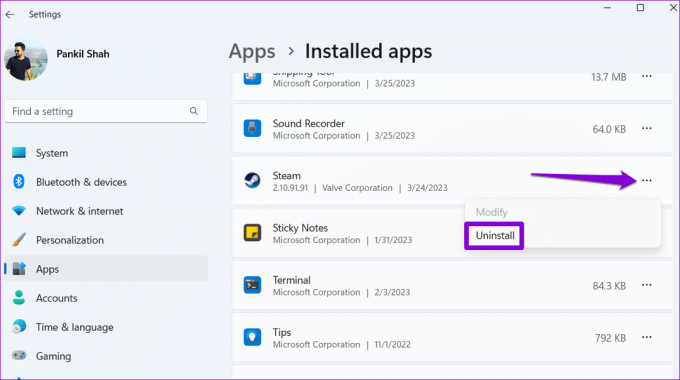
Langkah 3: Pilih Copot pemasangan untuk mengonfirmasi.

Setelah itu, unduh dan instal aplikasi Steam lagi. Setelah ini, Anda akan masuk tanpa kesalahan.
Tidak Ada Lagi Rintangan Masuk
Terganggu dengan kode kesalahan masuk E84 di Steam mungkin adalah hal terakhir yang Anda inginkan di waktu senggang. Untungnya, memperbaiki kode kesalahan khusus ini tidak memakan waktu lama jika Anda menerapkan perbaikan di atas.
Manakah dari tips di atas yang berhasil untuk Anda? Beri tahu kami di komentar di bawah.
Terakhir diperbarui pada 16 Mei 2023
Artikel di atas mungkin berisi tautan afiliasi yang membantu mendukung Teknologi Pemandu. Namun, itu tidak mempengaruhi integritas editorial kami. Konten tetap berisi dan otentik.

Ditulis oleh
Pankil berprofesi sebagai Insinyur Sipil yang memulai perjalanannya sebagai penulis di EOTO.tech. Dia baru-baru ini bergabung dengan Guiding Tech sebagai penulis lepas untuk meliput how-tos, penjelasan, panduan pembelian, tip dan trik untuk Android, iOS, Windows, dan Web.